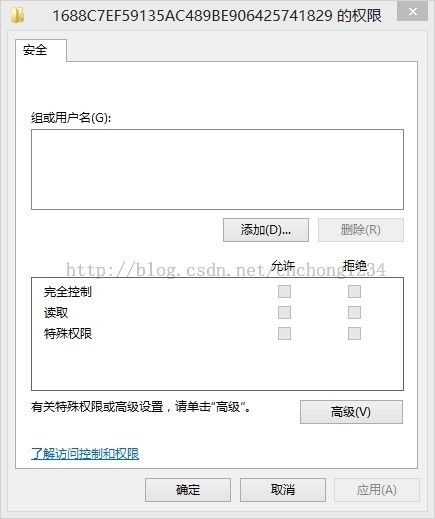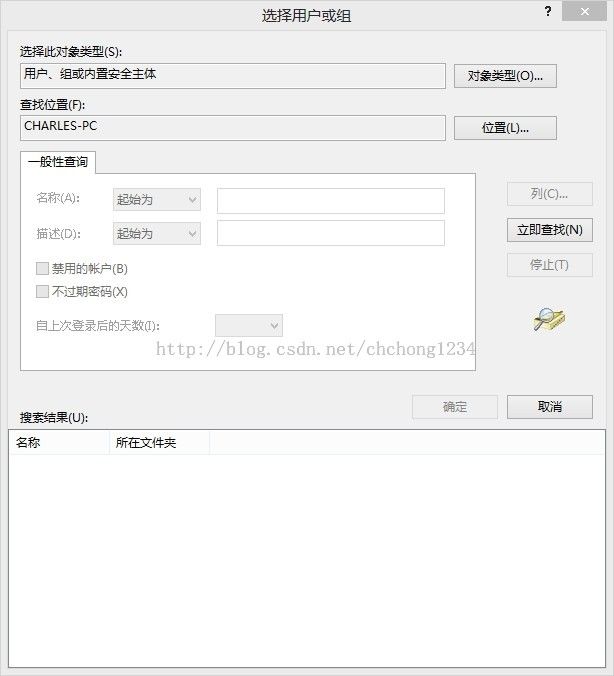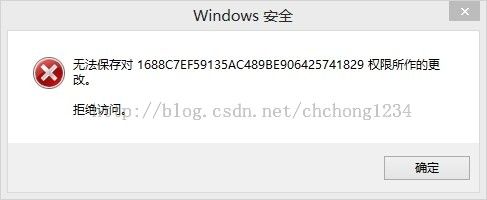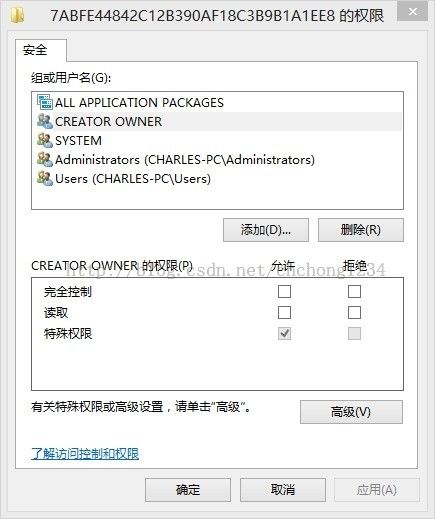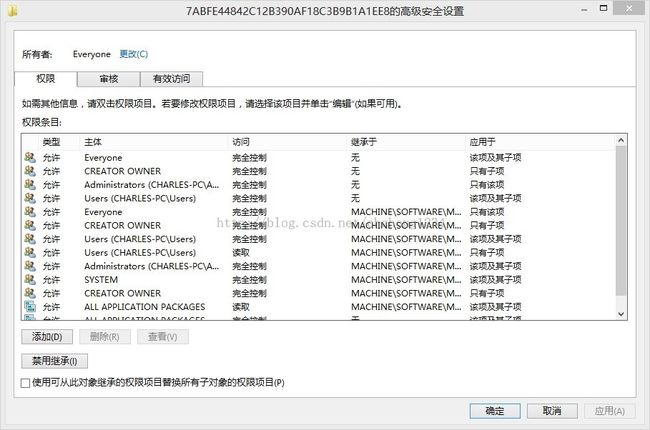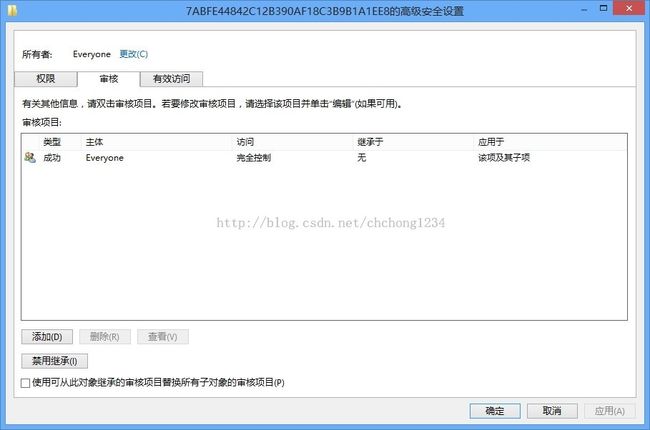无法打开键 请验证你对该键有足够的访问权限
无法打开键 ************, 请验证你对该键有足够的访问权限
在用windows7或者window8的时候,安装软件有时会出现如下图所示:
这个时候怎么办呢?这个问题肯定是注册表的问题,解决步骤如下:
1. 打开注册表(win键 + R 先打开运行,输入regedit,回车)
2. 在注册表中查找上面(无法打开键后面的一串)最后一串码如:000021599B0090400100000000F01FEC
3. 查找到相应的位置,修改它的权限,一般window7和window8的权限高,在修改的时候老弹出无法修改,或者无法保存之类的。解决途径:
(1)如果该键值有“权限所有者”,则给“权限所有者”添加“完全控制”权限
(2)如果该键值没有“权限所有者”,你可以给它添加“权限所有者”,如下图:
点击添加如下:
点击高级如下:
点击立即查找如下:
可以选择其中的一些用户权限,然后一步一步的保存。
这个时候有可能会弹出如下的问题:
就是说你不能够给这个键值添加新的所有者,这是因为它的上一级目录没有赋给它这个权限。
解决方法:选中它的上一级目录,打开它的权限如下图:
点击添加,添加Everyone所有者,选中Everyone然后点击高级显示如下:
点击审查选项如下图:
添加Everyone所有者,然后保存。这个时候你就可以删除它的子项了,也可以修改它的子项的权限。
大家有遇到这个问题的时候,可以试试!